教您如何在Facebook上推广Shopify店铺 – Facebook动态广告-自动再定位
上传你的商品目录到Facebook
要设置你的动态广告,你会需要将你在线商城的商品目录,上传到Facebook。
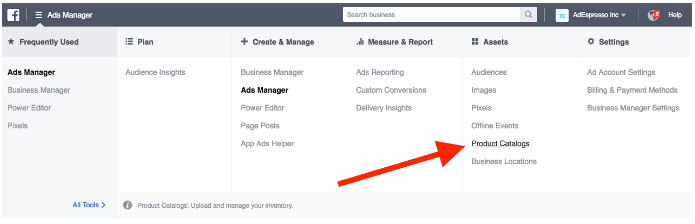
商品目录是一个数据库,它列出了你想在Facebook广告中展示的所有产品。
点击“所有工具(All tools)”你就会发现在“Assets”下面有一个“商品目录(Product Catalogs)”
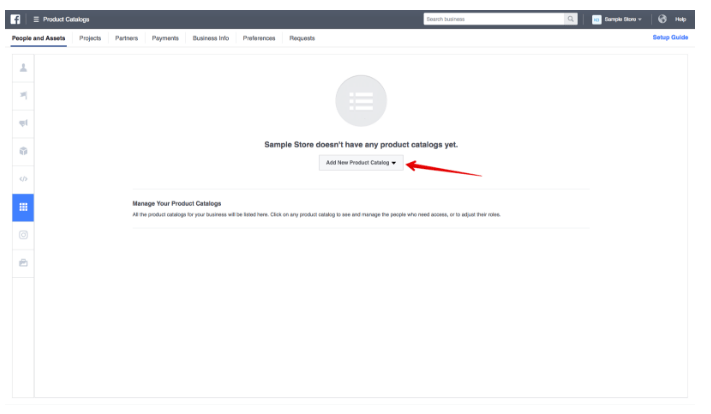
选择“加入新产品类目(Add New Product Catalog)”并且点击“创建新商品目录(Create New Product Catalog)”
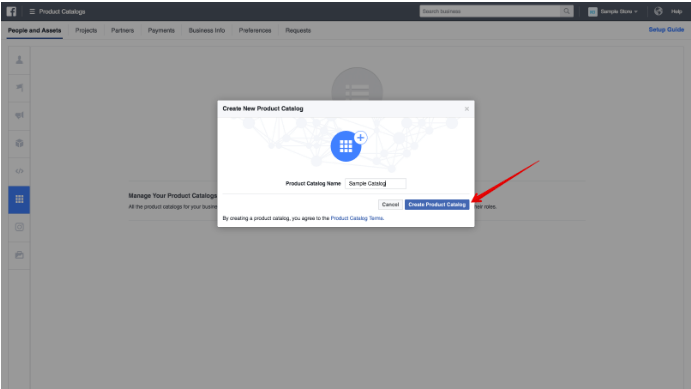
命名:最好使用你店铺的名字。
在点击创建商品类目后,你会需要加入产品feed(product feed),这样产品的列表将会自动生成。
你的产品feed展现了你店铺中所有的产品,并且在未来你可以继续自定义不同的内容。产品信息流中包含了你所有的产品和细节,一般是CSV, TSV, RSS XML,或者ATOM XML格式的。但是,如果你用使用Shopify的话,可以直接使用Facebook Product Feed app(Facebook 产品信息流软件)来简化你的工作。
- 安装APP。并且在Shopify上获取你的RSSFeed。
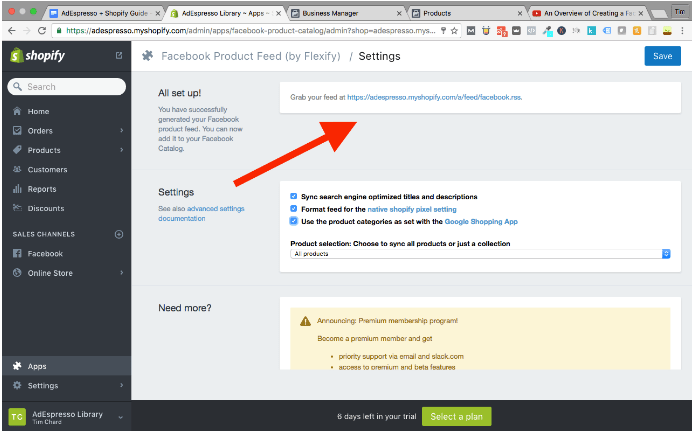
- 将RSS信息流链接加入到“产品 Feed”
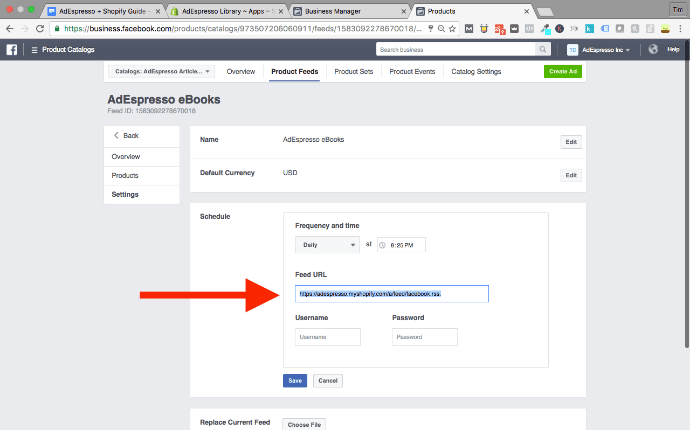
- 点击“获取Fetch” Feed
这将会基于你的产品ID从你的店铺中获取物品,并且建立一个同步的时间。(每日同步一般是最好的)
如果你没有使用Shopify Facebook产品Feed APP,使用Dropbox、谷歌云盘等云储存软件也是可以的。
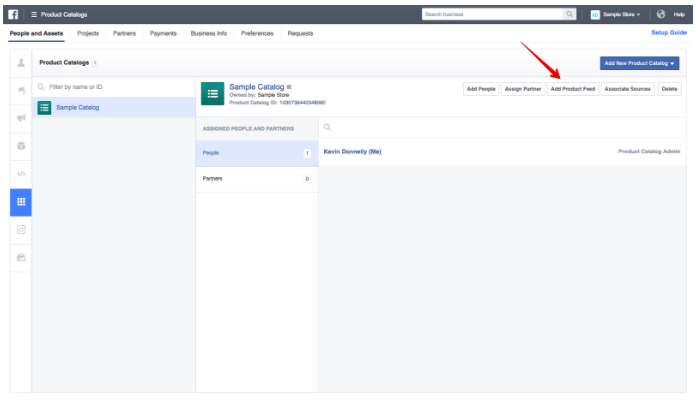
在你的产品信息流同步好后,选择“商品目录Product Catalogs”并且点击“增加产品Fedd (Add Product Feed) ”
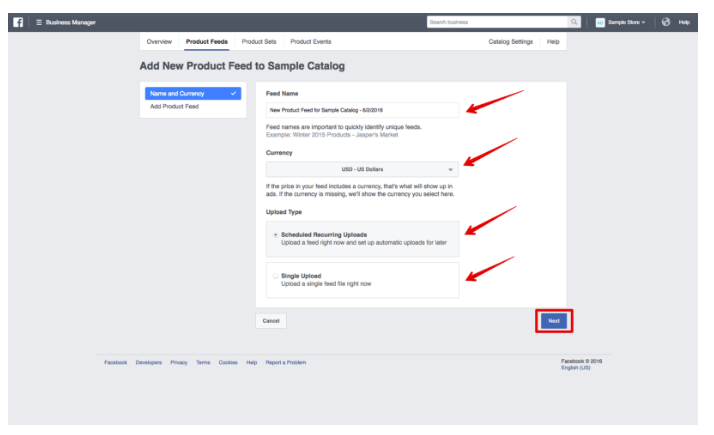
给你的产品Feed命名,设置并且选择是否“按时反复的上传Schedule Recurring Uploads”或者选择“单次上传Single Upload”
更多教程您可以选择“按时反复的上传Schedule Recurring Uploads”然后点“下一个Next”
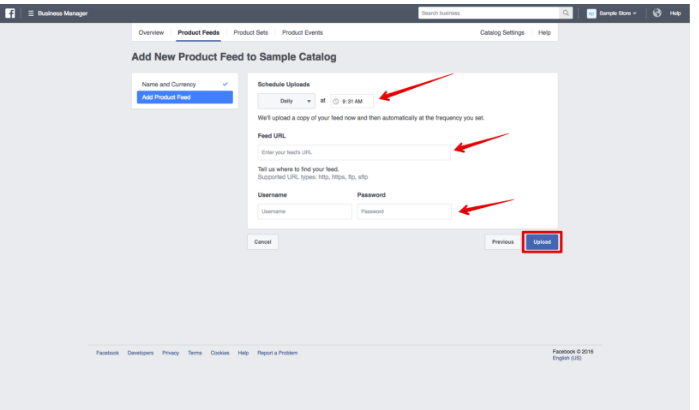
设置你的动态产品广告
打开你的广告管理器或者Power Editor,然后选择“推广一个商品目录Promote a Product Catalog”来作为你事件的目标。
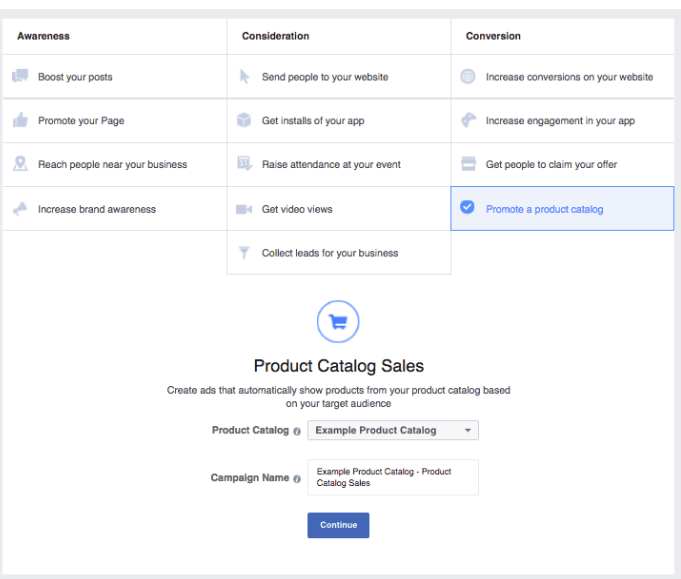
确保你选择了正确的商品目录。
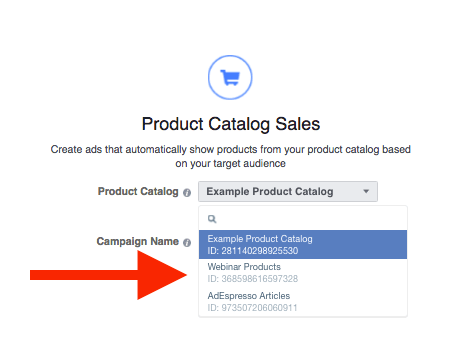
点击“创建Campaign”在点击创建后,编辑你的广告设计,并且确保你选择了正确的商品目录。在我们的广告设定中,你可以选择你想要的产品系列(product set),所谓产品系列就是一个过滤器,这个过滤器可以自动选择,哪些产品会重点展示在你的广告中。
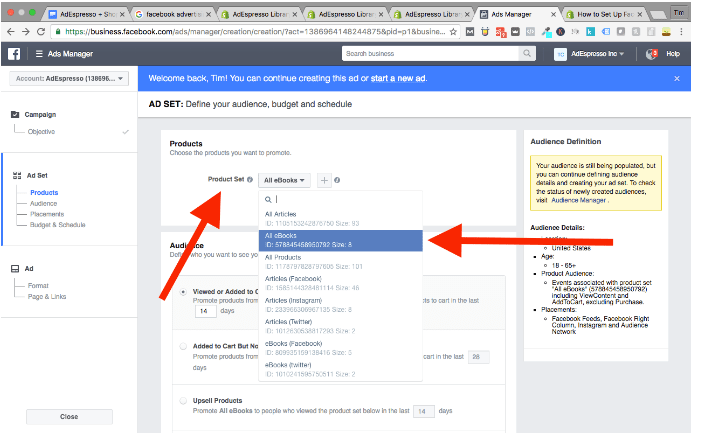
如果你想要创建产品系列(product set)只需点击加号。
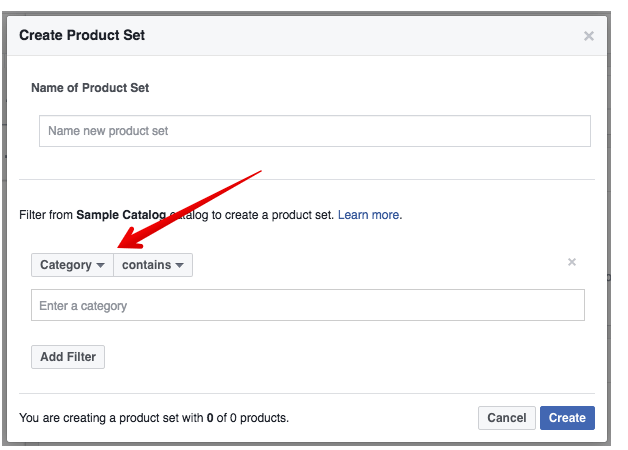
一旦命名了你的产品,接下来就点击“创建”,然后找到“受众Audience”版块。
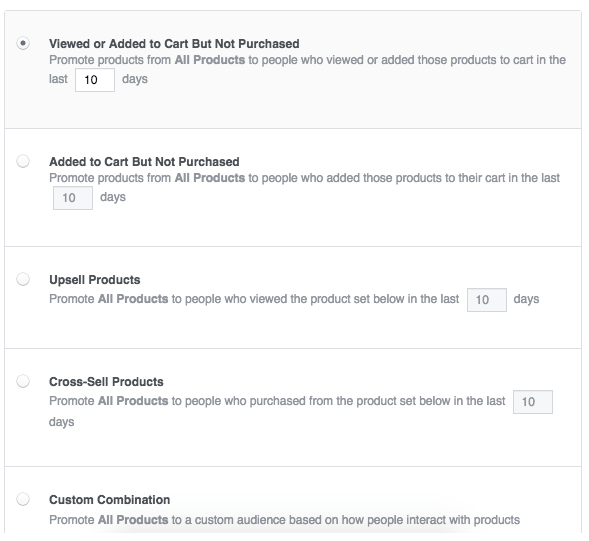
你也可以选择上图中,倒数第三和倒数第二个选项,分别是过去多少天中看过你产品的人,和过去多少天中买过你产品的人。通过给这些人群打广告,可以大大提高转化率。
动态广告图文
和其他形式不同,动态广告需要用到特殊的关键字。这些会成为你日后可以用的,产品Feed库的相同关键字。
在你的广告版块,在点击“+”按钮后,你可以加入这些会自动填写的特殊关键字:名字、品牌、描述、价格、现价。
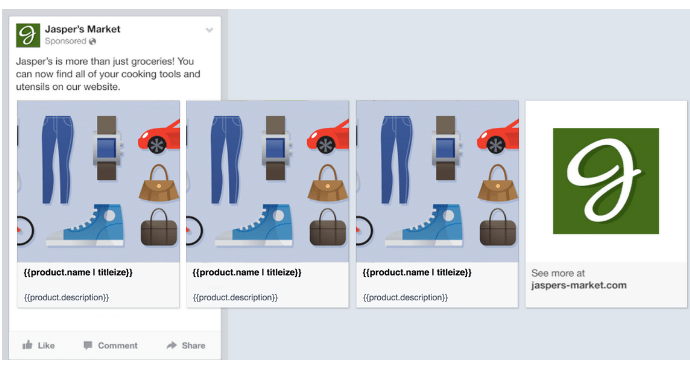
稿件来源:17Shopify.com
